【WiFi之家网】-全面解决路由器掉线的方法总结,下面就是【路由器网】小编整理的路由器设置教程。

-
在日常使用路由器的过程中,特别是家庭的使用过程中,经常会有掉线的现象,那么今天本站小编就以小米路由器为例,来给大来讲解一些方法,全面的解决一下路由器掉线的相关问题。

现在光纤到户很多网速已经达到50M,甚至更有些达到100M或以上。
1、这样猫出来的网口速度大家又知道是多少吗?
(1)查看猫的说明书,或者猫的铭牌,有说明WAN和LAN的速度
(2)通过登录路由后台管理界面,查看网口参数,是1000M还是100M的。假如默认100M或自动,建议将网口速率更改为1000M,更好适配小米路由器WAN和LAN口的1000M速率。
Ps.网口发现只有100M的,建议去找运营商更换一个千兆的猫啦,或者自己去更换一个千兆的猫。
2、有了千兆的网口的猫,肯定配上千兆网线。现在你家用的是百兆网线还是千兆的,如何识别百兆网线和千兆网线?如何鉴别千兆网口的工作?
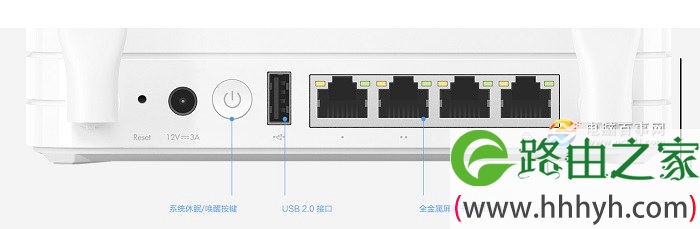
一个比较简单的检查办法,就是看路由器网口上的小灯,一个黄灯一个绿灯,如果只有一个灯闪,就代表工作在百兆,如果两个都闪,代表工作在千兆(LAN口和WAN口都是如此)。

现状淘宝、电脑城各种劣质网线大量充斥市场。劣质的网线,一般采用的不是真正的铜芯,而是一种参杂了铁、铝、铜的混合导线,成本上当然比采用纯铜的便宜不少。而那些质量低劣的产品往往手感偏硬,网线有凹陷感,打开之后线与线之间的绞合密度较差,将会引起电缆电阻不匹配,会造成近端串扰缩短传输距离,降低传输速度,严重甚至会出现断线。


千兆线的购买建议到小米网购买超五类网线(即千兆网线)或去信誉较好的商城、商店购买。
怎么叫做好马配好鞍,有千兆的猫,配千兆的小米路由,用千兆的网线,才能发挥最大网速。
3、假如没有千兆的猫,没有千兆的网线,还有一个优化解决办法。让千兆的网口小米路由器,适应百兆网口的猫和网线,使网速优化到最好。
进入路由后台,在上网设置,设置WAN口速率,将自动更改为100M即可。
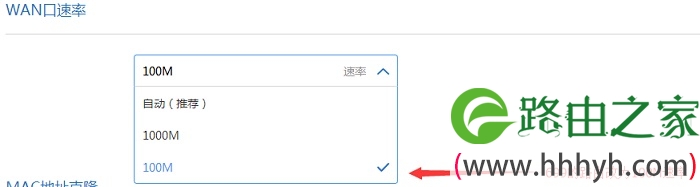
以上是以小米路由器为例解决的相关路由器掉线的问题,希望能对各位朋友有一些帮助。
以上关于-【全面解决路由器掉线的方法总结】内容,由【WiFi之家网】搜集整理分享。
原创文章,作者:路由器设置,如若转载,请注明出处:https://www.224m.com/45105.html

